Ako se Pretraživanje sustava Windows nasumično pojavi dok ste uključeni u druge aktivnosti, moguće je da su postavke dodirne pločice razlog. Isprobajte rješenja iz ovog članka.
Napomena: Jeste li pokušavali spremiti datoteku ili nešto slično? Tipka s logotipom sustava Windows + S će pokrenuti pretraživanje sustava Windows i to može biti razlog zbog kojeg slučajno vidite da se okvir prikazuje.
Onemogući pokretanje s tri prsta
Moguće je da postavke dodirne pločice uzrokuju pokretanje pretraživanja sustava Windows kada to ne namjeravate. Postoji postavka koja pokreće pretraživanje sustava Windows kada dodirnete (ili kliknete) dodirnu pločicu s tri ili četiri prsta. Ako je ta postavka preosjetljiva za vas ili ne želite takvo ponašanje, možete onemogućiti tu postavku.
Da biste to učiniti, najprije odaberite Start > Postavke > Uređaji > Touchpad.
Sljedeće što ćete učiniti ovisi o tome što ćete vidjeti pri vrhu stranice s postavkama dodirne pločice:
Ako vam se pri vrhu stranice s postavkama dodirne pločice pc-ja vidi precizna dodirna pločica
-
Pomicanje prema dolje do gesti s tri prsta
-
U odjeljku Dodiripromijenite Pokreni pretraživanje sustava Windows u Ništa (ili drugu mogućnost, ako želite).
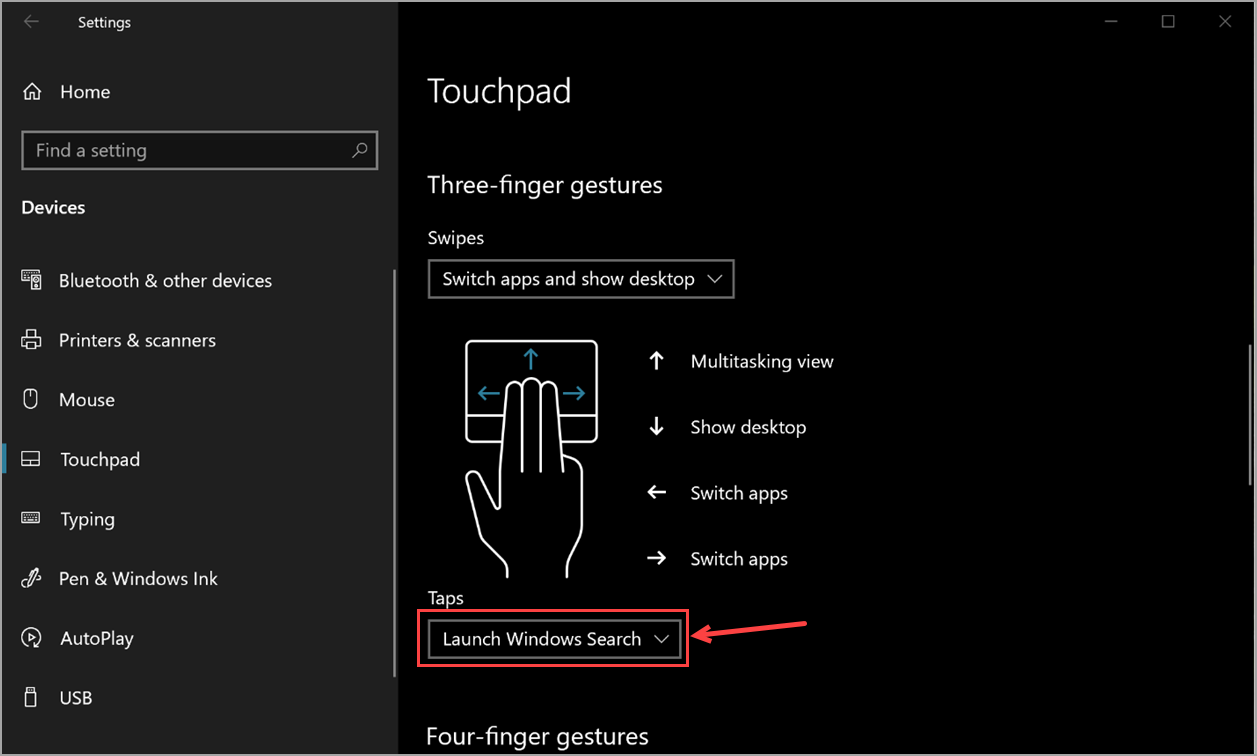
Ako ne vidite da vaš PC ima preciznu dodirnu pločicu
Moguće je da dodirna pločica ima vlastiti softver koji upravlja poboljšanim značajkama. Proizvođači imaju različite upravljačke programe, ali te postavke pristupate uglavnom na isti način, pa isprobajte sljedeće:
-
U odjeljku Povezane postavkeodaberite Dodatne postavke.
-
Možda ćete morati pronaći karticu koja se odnosi na dodirnu pločicu i/ili odabrati vezu da biste pokrenuli softver dodirne pločice.
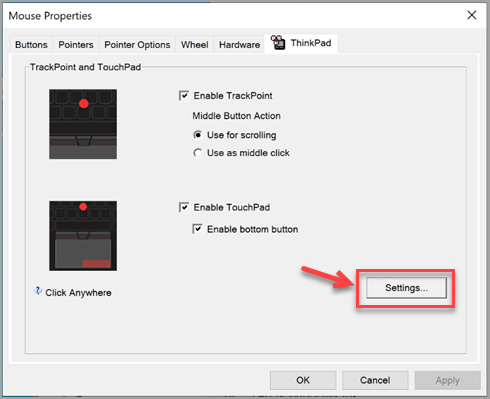
-
U softveru dodirne pločice potražite sekciju ili karticu pod nazivom Geste klika ili dodirne pločice ili nešto slično, pronađite postavku dodira s tri prsta i onemogućite je.
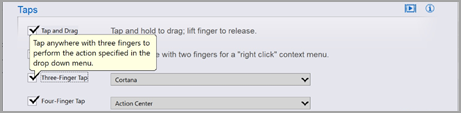
-
Ako vam gore navedeno ne pomogne pri postavljanju koje vam je potrebno, možda ćete se morati obratiti proizvođaču hardvera radi dodatne pomoći.










